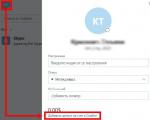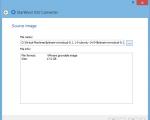Hur man åtgärdar anslutningsfel. Vanliga internetanslutningsfel och hur man åtgärdar dem. Vanliga felkoder
Många användare stöter ibland på fel när de ansluter till Internet. Detta kan orsakas av problem på en viss dator eller fel på leverantörens sida. Felnumret låter dig ta reda på orsaken och hitta en lösning utan hjälp av operatörens specialister.
De vanligaste misstagen
Det kan finnas ganska många av dem. De flesta av dem är relaterade till felaktiga användarinställningar. Oftast stöter leverantörsabonnenter på följande fel: 691, 678, 619, 769, 800. Var och en av dem har olika orsaker. Samtidigt kan många elimineras med sina egna händer, utan att be om hjälp från leverantören.
Viktig! Om du inte kan lösa problemet själv måste du ringa teknisk support.
Fel 691
Det kanske vanligaste internetanslutningsfelet är 691, vilket indikerar att antingen lösenordet är felaktigt. Det visas vid verifieringsstadiet av registreringsdata. Enkelt uttryckt betyder felet att leverantörens server inte kunde identifiera användaren korrekt, eller så nekades han åtkomst till nätverket.
Orsaker till fel 691 och lösningar
Faktum är att fel 691 vid anslutning kan uppstå på grund av ett ganska stort antal orsaker. Bland dem:
- användarnamnet eller lösenordet har angetts felaktigt;
- negativt saldo;
- inloggningen är redan auktoriserad på servern.
Mycket ofta, när en ny anslutning skapas, upplever användare fel 691 på grund av felaktig inloggning eller lösenordsinmatning. För att undvika detta problem rekommenderas det att du först skriver in registreringsdata i anteckningsblocket och kopierar dem till auktoriseringsfönstret.
Ett negativt saldo för ett antal teleoperatörer leder också till att fel 691 dyker upp på användarens skärm.I detta fall kan du helt enkelt lösa problemet genom att kontrollera och fylla på kontot vid behov. Många leverantörer låter dig gå till Personligt område och utan behörighet på servern, och för vissa måste du ringa teknisk support.
När du försöker slå på Internet, utfärdas även fel 691 till användaren, förutsatt att den föregående sessionen inte är stängd. Detta händer ganska sällan med en felaktig frånkoppling från Internet. Det räcker med att vänta 5-10 minuter och ansluta igen. Om detta händer bör du ringa den tekniska supportoperatören.
Viktig! I Windows 7 visas inte alltid anslutningsfel 691. Mycket ofta visas istället kod 692. Därför, om ett felmeddelande dyker upp under verifieringen av användarnamn och lösenord, bör du också följa stegen som beskrivs ovan.
Fel 678/651/815

Fel 691, som nämnts tidigare, är långt ifrån det enda som användare upplever när de försöker ansluta till Internet. Ett annat vanligt problem är avsaknaden av ett serversvar. I olika versioner av operativsystemet kan felkoden skilja sig åt. På Windows XP kommer det att vara 678, på Vista kommer det att vara 815 och Windows 7-användare kommer att se ett meddelande med felnummer 651.
Orsaker till fel 678/651/815 och dess eliminering
Fel 678/651/815 har ett stort antal möjliga orsaker. Bland dem:
- kabelbrott;
- leverantörsproblem.
- fel i brandväggen eller antivirus;
- felaktig inställning av abonnentenheten.
Om fel 691 i de flesta fall kan fixas på egen hand, när ett meddelande med kod 678/651/815 visas, kan användaren bara inaktivera antivirus och brandväggar, samt kontrollera kabeln inuti lägenheten och abonnentenheten (routern) , optisk terminal eller modem) om tillgängligt .
Viktig! Kontrollera noga om den är ansluten till en dator. Denna elementära sak är den vanligaste orsaken till fel 678/651/815.

Fel 619
Tekniken för att koppla ihop abonnenter för olika leverantörer är något annorlunda. Detta beror på orsakerna
Användare som ansluter med PPPoE kan vanligtvis upptäcka det på grund av brist på pengar på saldot eller felaktigt användarnamn och lösenord. Denna typ av anslutning är typisk för följande operatörer: Rostelecom, Dom.ru och ett antal andra.
Prenumeranter som använder mobil internetanslutning via 3G/4G tillhandahålls av mobiloperatörer, kan du se ett meddelande med kod 619 på grund av problem med USB-modemet eller datorporten. I det här fallet kan du rekommenderas att ansluta enheten till en annan kontakt och installera om drivrutinerna.
Klienter i vissa nätverk ansluter till Internet via ett VPN. I det här fallet rapporterar fel 619 felaktiga säkerhetsinställningar. I Internetanslutningsegenskaperna på fliken "Säkerhet" måste du ställa in parametern "Används vid kontroll" till positionen "Säkert lösenord". Denna typ av anslutning används till exempel av Beeline-heminternetabonnenter.

Fel 769/800
Windows XP-användare med problem med drivrutiner eller LAN-anslutning kommer inte att få ett meddelande med koden 769, och de som har Vista installerat - 800.
Först och främst måste du kontrollera att LAN-anslutningen är aktiv. Du kan göra detta i "Start"-menyn i avsnittet "Nätverkskvarter", genom att välja "Visa nätverksanslutningar" eller genom att gå till "Nätverks- och delningscenter". Om den lokala anslutningsikonen är grå måste den aktiveras med
Om det inte finns någon lokal nätverksanslutning ligger problemet i drivrutinerna. De måste installeras om från den medföljande skivan eller laddas ner från tillverkarens webbplats.
Andra fel
När de ansluter till Internet kan användare få ett meddelande om andra typer av fel, men de är ganska sällsynta. Det är ganska svårt eller till och med omöjligt för användaren att eliminera några av dem utan hjälp av en specialist.

Tänk på andra fel som ofta uppstår när du ansluter till Internet och hur du löser dem:
- betyder att PPPoE-protokollet har avslutats. Som en lösning kan du försöka återskapa anslutningen.
- Fel 735 betyder att en felaktig IP-adress används för att ansluta. I inställningarna måste du ange att nätverksadressen ska erhållas automatiskt, eller ange rätt parametrar från avtalet med leverantören.
I vilket fall som helst, om du inte kan åtgärda problemet själv, måste du ringa teknisk support. Företagets specialist kommer att berätta för dig de möjliga orsakerna till fel och hur man eliminerar dem. Och om det behövs, kommer också att utfärda en ansökan om avgång av installatörer.
På Windows-användare 10 vid anslutningstillfället inträffar ibland fel 651 och liknande. De kallas "internetanslutningsfel". Detta inträffar på grund av uppkomsten av ett mjukvaru- eller hårdvarufel i nätverksutrustningen.
För att återställa operativsystemet måste du ta reda på orsaken till att felet inträffade. Det här felet visas när:
- Ingen anslutning via Miniport, nätverkskabeln är skadad;
- Windows har felaktiga inställningar nätverksanslutning;
- Leverantören utför tekniskt arbete.
Internetanslutningsfel 651 Windows 10
Det finns några vanliga enkla alternativ för att fixa Windows 10 internetanslutningsfel:
Först måste du ta reda på att LAN-anslutningen fungerar. Fönstret öppnas först "Nätverkskopplingar". Där måste du välja Internet där det finns saker som:
- LAN-namn;
- LAN-tillstånd;
- Nätverksadaptern som används för att ansluta LAN.
Användaren måste kontrollera LAN:s status, den har flera värden:

Hur åtgärdar man Internetanslutningsfel?
Enkla felsökningssteg:
- Kontakta teknisk support och ta reda på om de har ett problem. Det finns förmodligen ett hårdvarufel. Om operatören svarar att allt fungerar bra för dem, måste du leta efter ett problem på din dator.
- Komplett återanslutning modem eller routerkabel och försök starta om din höghastighetsanslutning;
- Du kan åtgärda felet genom att starta om datorn och routern/modemet;
- Fel kan uppstå när du ställer upp en anslutning till en ISP under den första körningen. I det här fallet bör du kontrollera om alla parametrar är korrekta.
Korrigering av felet som uppstod som ett resultat av anslutning via en router (modem)
När internetkabeln är ansluten till routern, och routern och datorn är anslutna via Wi-Fi, är det inte nödvändigt att starta en höghastighetsanslutning.
En höghastighetsanslutning i denna situation kommer inte att fungera och felmeddelande 651 visas på skärmen. För att Internet ska fungera normalt räcker det att datorn är ansluten till routern och ingen annan anslutning krävs. I det här fallet måste du konfigurera routern och skapa en anslutning. För att göra detta måste han ange typen av anslutning, hans namn, lösenord och annan nödvändig information.
När stegen är slutförda kommer routern att börja fungera och distribuera Internet till alla prylar. Inga extra anslutningar behövs. En viktig uppgift i driften av Internet är den kompetenta konfigurationen av routern / modemet. Detta kommer att hjälpa instruktionerna som följer med enheten.

Tänk på flera skäl när anslutningen görs via RJ 45-kontakten:
- En av orsakerna till felet är skador på RJ 45-kontakten. RJ står för Registered Jack. Det är en rektangulär plastkontakt som innehåller åtta metallkontakter som ansluter till ledningarna. Sådana kontakter används ofta för dator- och telefonnät. Ger bra kontaktanslutning. Först måste du dra ut elementet ur PC- eller bärbar datorkontakten och kontrollera att det inte är skadat.
Ibland samlas damm i spetsen, för normal drift av enheten kan den helt enkelt blåsas ut. Ibland, för att återställa internetanslutningen, behöver du bara koppla ur RJ:n och sedan koppla in den igen. Felfunktioner kan orsakas av tråddeformation.
- Inställningsproblem
En ganska populär anledning till att ett anslutningsproblem uppstår. I det här fallet är det bättre att skapa en höghastighetsanslutning:
- Först måste du vänsterklicka på nätverksanslutningsikonen. Sedan måste du välja ett avsnitt: "Nätverks-och delningscenter";
- Efter det bör ett fönster dyka upp och objektet väljs i det. "Konfigurera en ny anslutning eller nätverk";
- Klicka på i fönstret "Internet anslutning" och klicka sedan på ordet "Ytterligare";
- Nästa kommer poängen "Hög hastighet (med PPPoE)". Fält kommer att dyka upp där du måste ange ditt personliga användarnamn och lösenord.
Användaren måste sedan klicka på knappen "att plugga". Om metoderna visar sig vara värdelösa när man försöker fixa fel 651, kan orsaken till felet vara felaktig funktion av antivirusprogrammet eller brandväggen.

- Säkerhetssystem
För att åtgärda problemet måste du stänga av systemen och försöka ansluta till Internet. Först och främst, för att upprätta en anslutning måste du inaktivera antivirusprogrammet. Varje användare har sitt eget antivirus installerat och för att inaktivera det måste du läsa bruksanvisningen. Då bör du inaktivera standardbrandväggen - en uppsättning mjukvaruverktyg som övervakar lanseringen av program på datorn som ansluter till Internet.
- För att komma igång, klicka på "Start", hitta avsnitt "Kontrollpanel" och gå till objektet som heter "Säkerhetssystem".
- Ett fönster visas där du måste gå till objektet "Windows brandvägg". Därefter kommer en meny att dyka upp till vänster och det kommer att finnas en sektion "Slå på eller av Windows-brandväggen". bredvid frasen "Inaktivera Windows brandvägg» kryssrutor krävs.
- I slutet av proceduren startar du om datorn.

Detta fel är också vanligt om en router är ansluten. Du kan hantera det så här:
Och ladda ner ett program som återställer protokollinställningarna. För att göra detta, klicka på länken. Längst ner finns två knappar som heter "Ladda ner". För operationssalen Windows-system 10 måste du trycka på den andra knappen. När programmet har laddats ner måste användaren köra det och i slutet av proceduren starta om datorn.
- nätverkskort

I det här fallet är det troligtvis ett problem med drivrutinerna. De kan antingen fungera fel eller bli föråldrade. Användaren måste uppdatera drivrutinerna. För att göra detta måste du logga in "Kontrollpanel", på raden som visas, skriv in "Enhetshanteraren".
En lista som innehåller enheterna visas. Välj av dessa "Uppdatera enhetsdrivrutiner". Då kommer avsändaren att dyka upp och varan väljs i den "Nätverksadaptrar". Efter det måste du välja din adapter och klicka med musen (höger knapp) på objektet "Uppdatera drivrutiner". Då måste du följa konduktörens instruktioner.
Ibland när man använder alla metoder försvinner inte felet. Detta händer på grund av ett fel på routern. Då är det värt att kontrollera modemets funktion på en annan dator.
Oförmågan att komma åt Internet på enheten är ett problem som många användare känner till. Svårigheter som leder till oförmåga att komma åt Internet är ofta förknippade med både leverantören och Windows-systemet.
Varje internetanslutningsfel för bekvämlighet har sin egen numeriska beteckning, vilket hjälper dig att bekanta dig med beskrivningen av felet och metoden för korrigering.
Varje problem har en steg-för-steg-plan för att åtgärda det. Om de vidtagna stegen inte hjälpte till med åtkomst bör du kontakta teknisk support för hjälp.
Fullständig lista över fel med 6XX-nummer:
- 600, 601, 603, 606, 607, 610, 613, 614, 616, 618, 632, 637, 645 är associerade med ett Windows-fel. Att starta om datorn löser problemet. Om det inte hjälpte att starta om systemet, måste du skanna enheten efter virus, ta bort nya program eller återställa de senaste ändringarna i inställningarna till sina ursprungliga värden;
- 604, 605, 608, 609, 615, 620 är relaterade till inkompatibiliteten hos undersystemets telefonboksfil och den aktuella konfigurationen. Du bör starta om datorn eller ta bort och återskapa anslutningen;

- 611, 612: Felkonfigurerad intern konfiguration. Du måste starta om datorn, kolla det det lokala nätverket fungerar korrekt på enheten. 612th är också relaterat till bristen på minne på datorn.

- 617: OS ansluter till nätverket, eller så uppstod ett internt fel vid anslutning till internet. Vi måste vänta några minuter. Om anslutningen inte visas måste du starta om enheten;
- 629 VPN avslutades på grund av dålig länkkvalitet eller förhandlingsfel. Felet kommer endast att korrigeras av den tekniska supporttjänsten;

- 633: Modemet används eller inte konfigurerat. Orsaken är ofta frysning, så du måste starta om.
- 635: Okänt fel. Om du installerar om VPN-klienten eller operativsystemet hjälper det att lösa det. Förekommer på gammal operativsystem Windows 95/98;

- 642: Datorn har fått ett NetBIOS-namn som redan används. I egenskaperna för "Den här datorn" bör du titta på och ändra namnet i objektet "Identifiering";

- 650: Inget svar från servern. Problemet är relaterat till felaktiga nätverkskortinställningar eller ett fysiskt nätverksfel.
Med kod 7XX:

De vanligaste misstagen
Tänk på de vanligaste felen och hur man åtgärdar dem:
- 638, 651,769 är typiska fel som med jämna mellanrum visas på alla enheter när de är anslutna till Internet. För att lösa dem måste du kontrollera anslutningen av modemet eller routern till datorn, tillgängligheten av drivrutiner, inställningarnas korrekthet;

- 691 - svårigheter med auktorisering på Internet. Förknippas med ett negativt saldo eller felaktigt angett användarnamn och lösenord;

- 678 - Inget svar från PPPoE-anslutningar. Arbetet bör kontrolleras lokal server, VPN-inställningar eller brandvägg;

- 619 - "Det går inte att ansluta till fjärrdator". För att lösa problemet, i VPN-egenskaperna, hitta "Säkerhet", se om "Normal" är valt. Kryssrutan bredvid "Kräver datakryptering" måste vara avmarkerad. Därefter utförs en omstart. Brandväggen är också inaktiverad;

- 735 - Problem med att konfigurera en VPN-anslutning. Det bör finnas en bock bredvid "Erhåll DNS-serveradress automatiskt" i anslutningsegenskaperna;

- 797 - "Modemet inte hittat eller upptaget." Starta om datorn eller modemet, kontrollera anslutningen mellan datorn och routern;
- 800 - inga eller nätverksproblem. Förekommer för både användaren och leverantören. Installera om nätverkskortsdrivrutiner, visa säkerhetsinställningar och nätverksanslutningsegenskaper.

Slutsats
Varje fel vid anslutning till Internet har sin egen kod. Genom att veta det kommer varje användare självständigt att felsöka problem som förhindrar anslutning till World Wide Web.
Idag har Internet blivit en integrerad del av vårt dagliga liv. Har ständig tillgång till globalt nätverkär en förutsättning för bekvämt arbete, kommunikation, underhållning. Med tiden har wi-fi-routrar och trådlösa adaptrar ersatt det trådbundna nätverket för större användarbekvämlighet. Men ibland, istället för den deklarerade bekvämligheten, kan en olägenhet vänta dig - ett fel som: "Windows kan inte ansluta till Internet via en wi-fi-anslutning."
Orsaker till felet "Windows kan inte ansluta till ett wi-fi-nätverk"
Det här felet visas på skärmen omedelbart efter ett försök att automatiskt (eller manuellt) ansluta till Internet, vilket är ett meddelandefönster om anslutningsfel.
Det finns flera orsaker till detta fel, varav de vanligaste är:
- frysning av servicekommandon för Windows OS eller router;
- felaktig inmatning av "nätverksnyckel" (lösenord) vid anslutning;
- förarens felfunktion trådlöst wi-fi adapter
- fel i inställningarna för internetanslutningen i Windows-systemet.
Problemlösning: Första stegen
Oavsett hur banalt det kan låta är det första du ska göra att kontrollera nätverksanslutningen för routern (routern), samt wifi-adapter till din PC (bärbar dator). Om alla indikatorer lyser med en stabil grön lampa (ström, internetsignalstatus), försök sedan starta om routern och sedan datorn. Om problemet inte är löst, fortsätt till nästa steg.
Kontrollerar "nätverkssäkerhetsnyckeln"
Nästa, relativt enkla, lösning är att verifiera att "nätverkssäkerhetsnyckeln" (lösenordet) anges korrekt när du försöker ansluta en trådlös anslutning. Även om du är säker på att lösenordet är korrekt inmatat är det ändå värt att kolla i routerns inställningar. För att göra detta måste du följa ett antal steg:
Följande instruktioner kommer att visas på exemplet på en router av märket SAGEMCOM, men inställningarna i varje router är desamma, det kan bara skilja sig åt utseende inställningsfönster, underkategorier och namnet på enskilda objekt.
- Öppna valfri webbläsare och ange din routers IP-adress i raden (fabriksetiketten med information finns vanligtvis på baksidan av routern). Vanligtvis är denna adress av två typer: 192.168.0.1 eller 192.168.1.1. I auktoriseringsfönstret som visas anger du ditt användarnamn och lösenord (som standard måste du ange ordet "admin" på båda raderna).
Om du anger fel användarnamn/lösenord kommer en sida med felet "401 obehörig" att dyka upp
- Gå till inställningsalternativet "Säkerhet" (det är alltid i kategorin som heter "Inställning av trådlöst nätverk" eller "WLAN-inställning").
- Hitta raden med orden "WPA / WAPI / PSK Password" och se (kontrollera) "nätverkssäkerhetsnyckeln" skriven där. Om nyckeln inte skiljer sig från lösenordet du anger, fortsätt sedan till nästa metod för att lösa problemet.
I inställningsfältet "SSID" kan du också välja den nödvändiga, bland alla befintliga, anslutningar på din PC
Video: ställa in en "nätverkssäkerhetsnyckel" genom parametrarna för routern (med exemplet "D-Link")
Ibland kan ett tekniskt fel i routern uppstå, vilket leder till felaktig lagring av inställningarna för "nätverkssäkerhetsnyckel", så författaren till den här artikeln råder dig att ange "WPA / WAPI / PSK-lösenordet" igen och tillämpa / spara det och sedan starta om routern/datorn.
Installerar (uppdaterar) drivrutinen för trådlös wi-fi-adapter
Som alla elektroniska enheter behöver en trådlös wi-fi-adapter ständiga drivrutinsuppdateringar. En föråldrad version, eller till och med fullständig frånvaro, kan leda till problem med att ansluta till Internet. Därför, för att lösa det, måste du göra följande:
- Öppna inställningen "Kontrollpanelen" genom "Start"-menyn.
"Kontrollpanelen" på Windows 10 kan hittas längs vägen "Start" / "Alla appar" / "Systemverktyg"
- I fönstret som visas väljer du "Enhetshanteraren".
"Enhetshanteraren" kan också startas med Windows sökfält
- Hitta kategorin "Nätverksadaptrar", välj modell för din trådlösa wi-fi-adapter genom att trycka på RMB och klicka på raden "Uppdatera drivrutiner".
Uppdatera drivrutinerna genom att välja lämpligt alternativ från snabbmenyn
- Därefter börjar den automatiska drivrutinsuppdateringen. Starta om datorn när du är klar.
Video: hur man uppdaterar och installerar drivrutiner för nätverksutrustning
För optimal drift av Windows-systemet är det nödvändigt att regelbundet uppdatera drivrutiner, inte bara för den trådlösa wi-fi-adaptern, utan också för andra enheter. Därför rekommenderar författaren till den här artikeln att du använder speciella verktyg (till exempel: "Driver Reviver", "DreverPack", " föraren booster"och andra) för att skanna operativsystemet efter inaktuella drivrutiner, med efterföljande automatisk uppdatering. Tack vare sådana verktyg kommer du att spara tid.
Konfigurera en trådlös anslutning
Det händer att orsaken är ett fel i de trådlösa anslutningsinställningarna. För att återställa inställningarna du behöver:
- Öppna "Kontrollpanelen", gå till inställningsobjektet "Nätverks- och delningscenter".
Du kan också öppna inställningsfönstret "Nätverks- och delningscenter" med hjälp av Windows sökfält
- Välj "Ändra adapterinställningar".
Genom att klicka på ikonen "Nätverk" kan du få detaljerad information om Internetenheter som är anslutna till datorn
- Högerklicka sedan på ikonen "Trådlös nätverksanslutning" och klicka på menyn "Egenskaper".
Om ett rött kryss lyser mittemot den trådlösa anslutningen är det ett problem med dess inställningar
- Från alla komponenter, välj raden "Internet Protocol version 4 (TCP / IPv4), gå till" Egenskaper ".
Ett nätverk med Internetprotokoll version 6 är modernare, men i Ryssland använder alla välkända leverantörer protokollversion 4
- I protokollegenskaperna sätter vi markörer framför två parametrar: "Erhåll en IP-adress automatiskt" och "Erhåll DNS-serveradress automatiskt".
Även om båda markörerna är på rätt ställen, konfigurera om och spara om inställningarna
- Stäng inställningarna för "Nätverks- och delningscenter" och anslut till wi-fi-nätverket.
Diagnostisera och lösa nätverksproblem
Om problemet med wi-fi-anslutningen fortfarande är relevant, är det värt att automatiskt diagnostisera nätverksproblem med lämpligt Windows-verktyg.
- Du måste återigen gå till inställningspanelen "Nätverks- och delningscenter" (via "Kontrollpanelen" i Windows) och välja alternativet "Felsökning".
Felsökaren kan också startas genom att högerklicka på nätverksikonen (på det nedre aktivitetsfältet på skrivbordet)
- I menyn som visas väljer du raden "Internetanslutningar".
Dessutom kan du diagnostisera kategorin "Nätverksadapter"
- Följ sedan anvisningarna och vänta på slutet av diagnostiken, med efterföljande eliminering av de hittade felen.
Genom att klicka på menyn "Avancerat" kan du konfigurera automatisk / manuell eliminering av hittade fel
- Efter proceduren startar du om datorn och försöker ansluta till det trådlösa wifi-nätverk.
Hitta en lösning genom att titta på Windows "Händelselogg"
Om ingen av lösningarna på problemet kunde hjälpa, så har du ett "speciellt fall". För att identifiera orsaken till felet bör du använda Windows "händelselogg". Detta hjälper till att ta reda på koden för systemfelet som har uppstått för ytterligare åtgärder för att eliminera det. För detta:
"Händelseloggen" kan också hittas via "Kontrollpanelen" i Windows på fliken "Administrativa verktyg"
Genom att välja hela mappen "Windows Logs" kan du ta reda på den allmänna statistiken över antalet händelser

För att söka efter lösningar på "speciella fall" med "händelsekoder" rekommenderar författaren av den här artikeln att du använder Microsofts officiella supportwebbplats (https://support.microsoft.com/ru-ru). Eftersom den har en omfattande databas med befintliga "koder Windows-fel» (särskilt relaterat till nätverksanslutning). Använd bara webbplatsen sökmotor genom att ange "evenemangskoden" av intresse.
För att söka efter en lösning på problemet med "händelsekoden" kan du använda webbplatsens sökmotor
De flesta av felen i samband med att ansluta till ett trådlöst wi-fi-nätverk är antingen i frånvaro installerade drivrutiner för en wi-fi-adapter, eller i fel på inställningarna för själva Internetanslutningen på datorn. Utöver den "manuella lösningen" av dessa problem kan du även använda det inbyggda Windows-verktyget - "Systemdiagnostik" för att automatiskt hitta och åtgärda problem som har uppstått. För att lösa "speciella fall" tillhandahålls en "händelselogg", tack vare vilken du kan få Ytterligare information för alla fel, för deras vidare lösning.